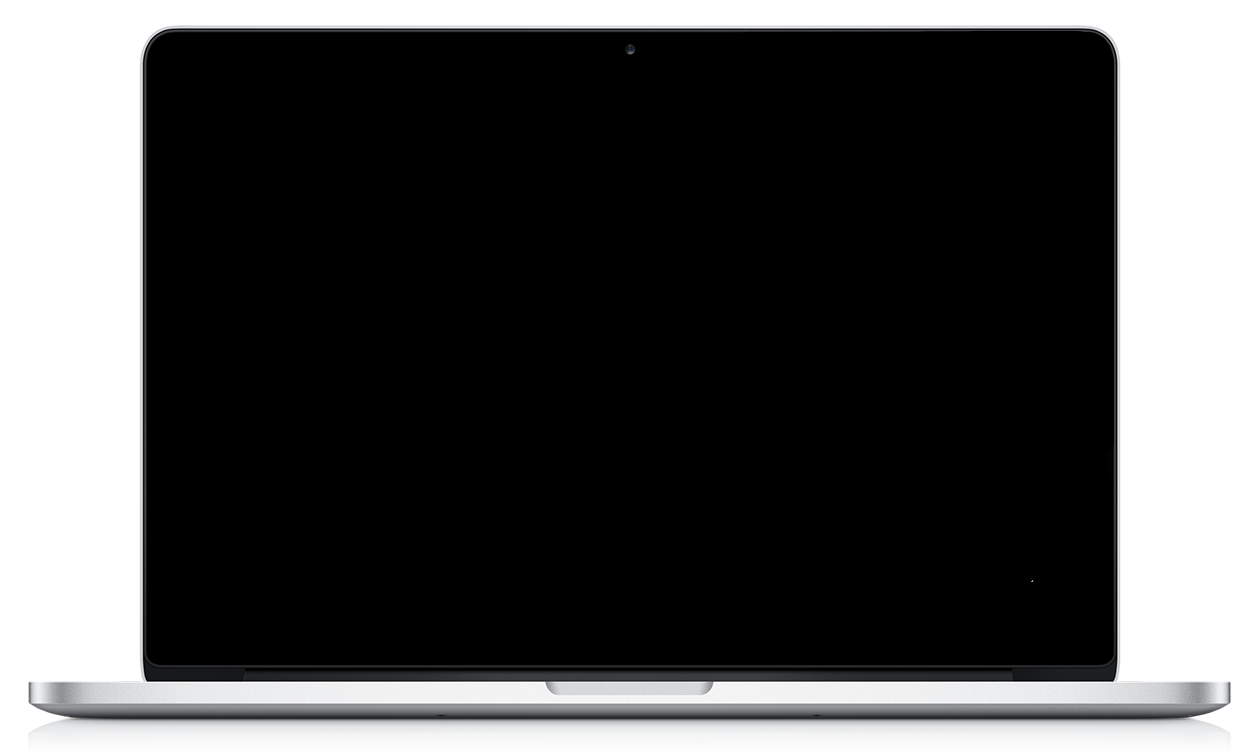
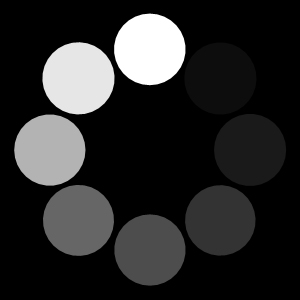
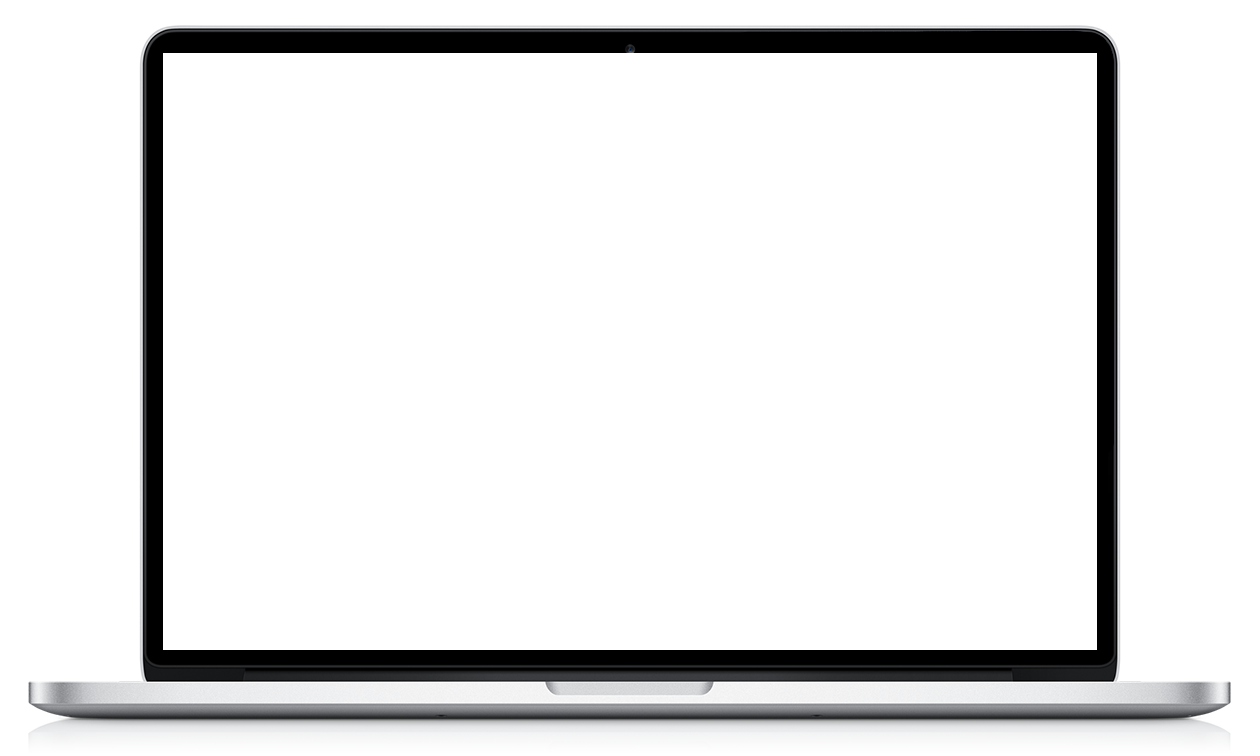
Munkafolyamatok képernyő használata #1
Dávid bejelentkezik az AXAMOP felületére, majd megnyitja a Sample alkalmazás munkafolyamatok képernyőjét.

×
![]()
Dávid bejelentkezik az AXAMOP felületére, majd megnyitja a Sample alkalmazás munkafolyamatok képernyőjét.
Munkafolyamatok képernyő használata #2
A munkafolyamatok képernyőn megjelenik a legfrissebb verzió (amelyet a korábbiakban Sára telepített ki a különböző környezetekre).
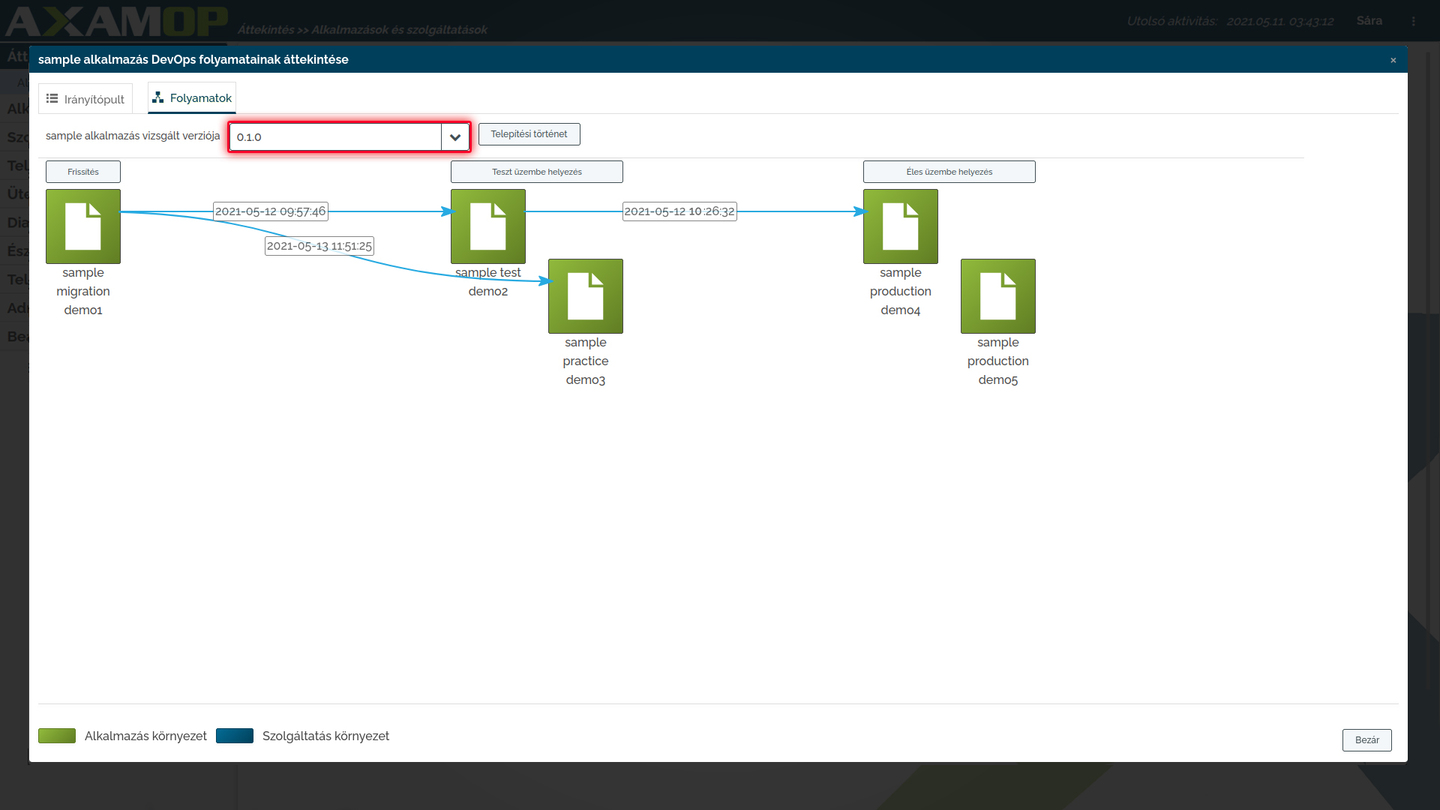
×
![]()
A munkafolyamatok képernyőn megjelenik a legfrissebb verzió (amelyet a korábbiakban Sára telepített ki a különböző környezetekre).
Munkafolyamatok képernyő használata #3
Dávid a fejléc lenyíló listájában kiválaszthatja bármely régebbi verziót, így annak a folyamatai is könnyedén áttekinthetőek számára.
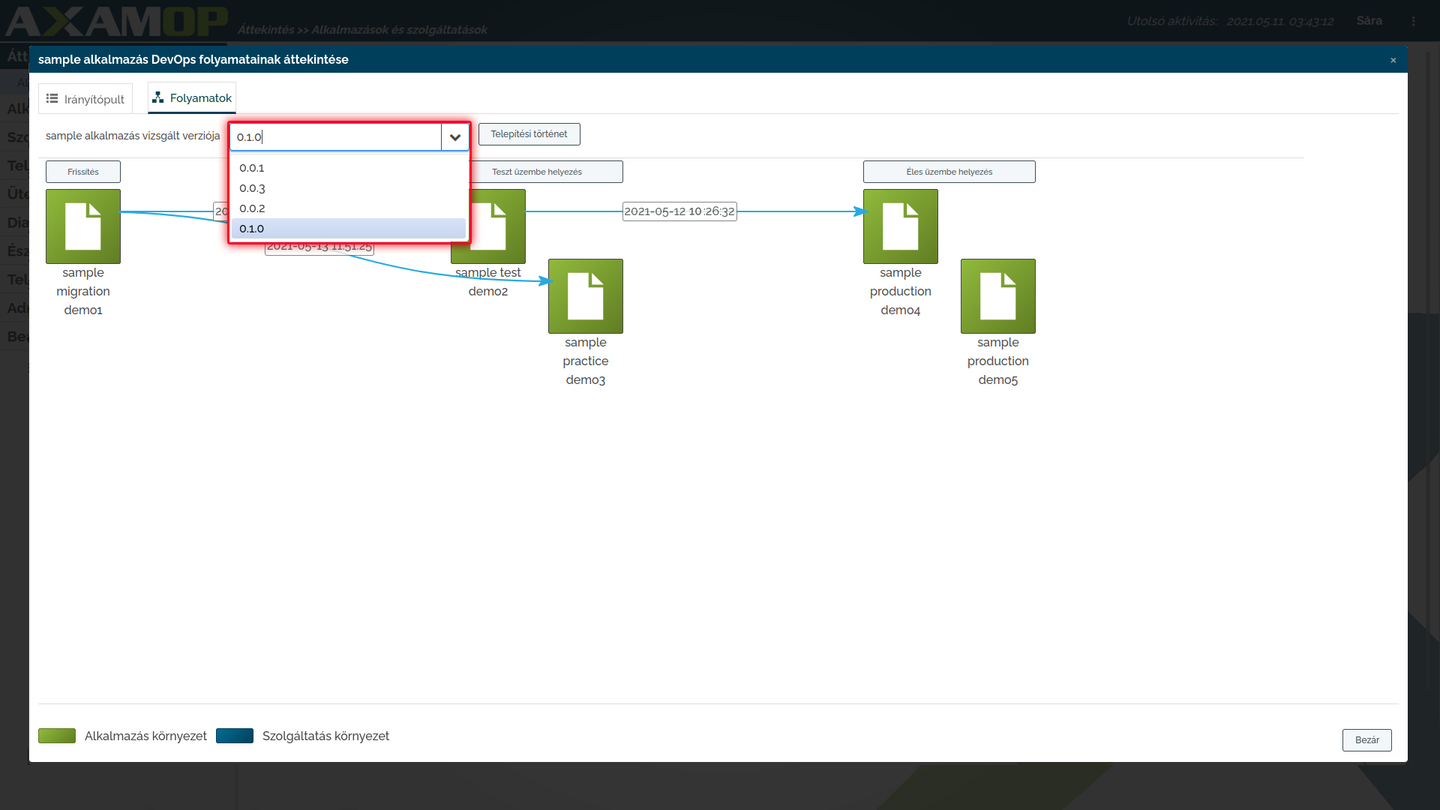
×
![]()
Dávid a fejléc lenyíló listájában kiválaszthatja bármely régebbi verziót, így annak a folyamatai is könnyedén áttekinthetőek számára.
Munkafolyamatok képernyő használata #4
Dávid a munkafolyamatok képernyőről minden múltbéli adatot elér a korábbi verziók életútját lekövetve. Emellett Bence és Sára számára az Irányítópulton eddig bemutatott funkciók egyaránt elérhetők a Munkafolyamatok felületről is.
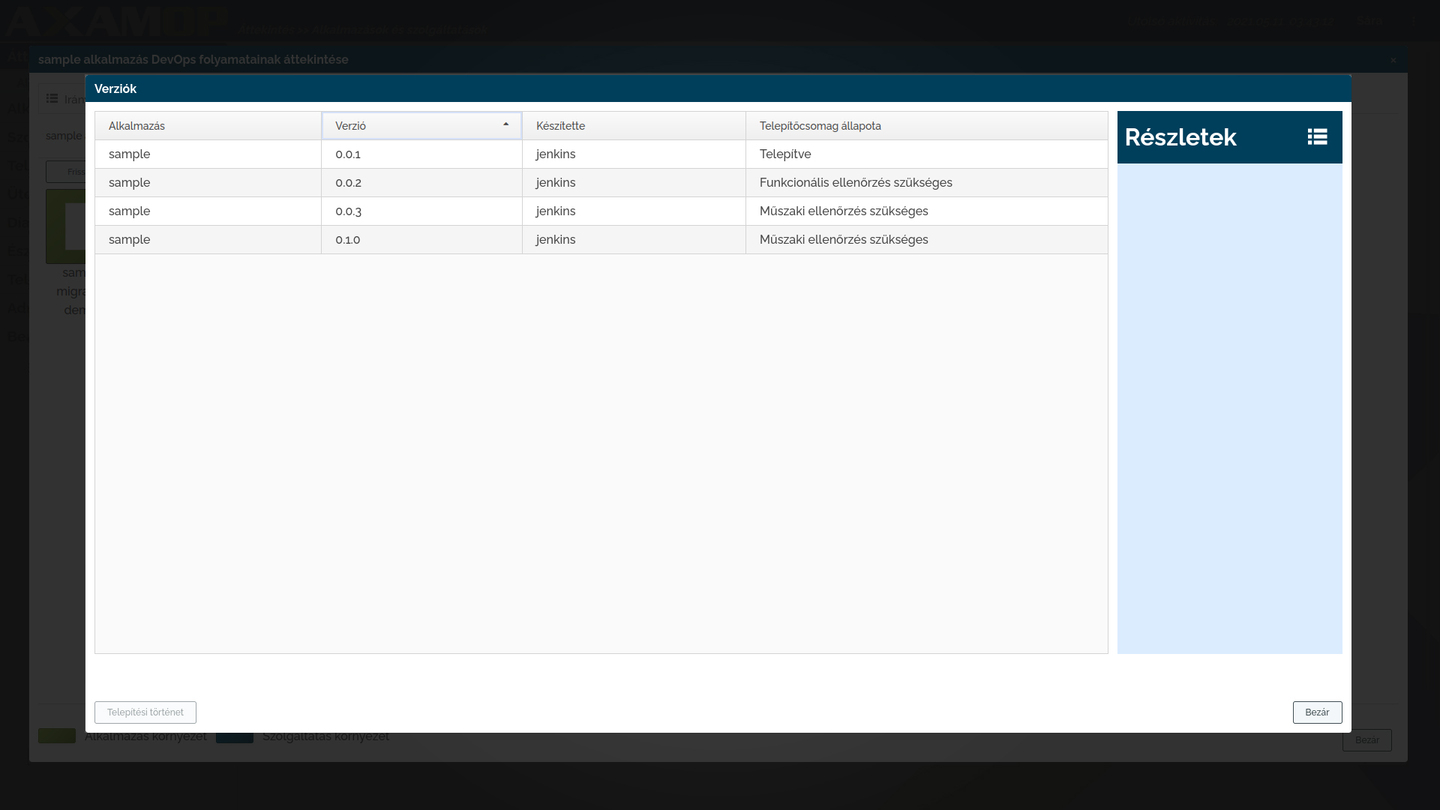
×
![]()
Dávid a munkafolyamatok képernyőről minden múltbéli adatot elér a korábbi verziók életútját lekövetve. Emellett Bence és Sára számára az Irányítópulton eddig bemutatott funkciók egyaránt elérhetők a Munkafolyamatok felületről is.
Munkafolyamatok képernyő használata #5
Az egyes oszlopok fölötti Frissítés, Teszt üzembe helyezés és Éles üzembe helyezés gombokkal tudja Dávid a korábbiakban bemutatott telepítési varázslókat előhívni.
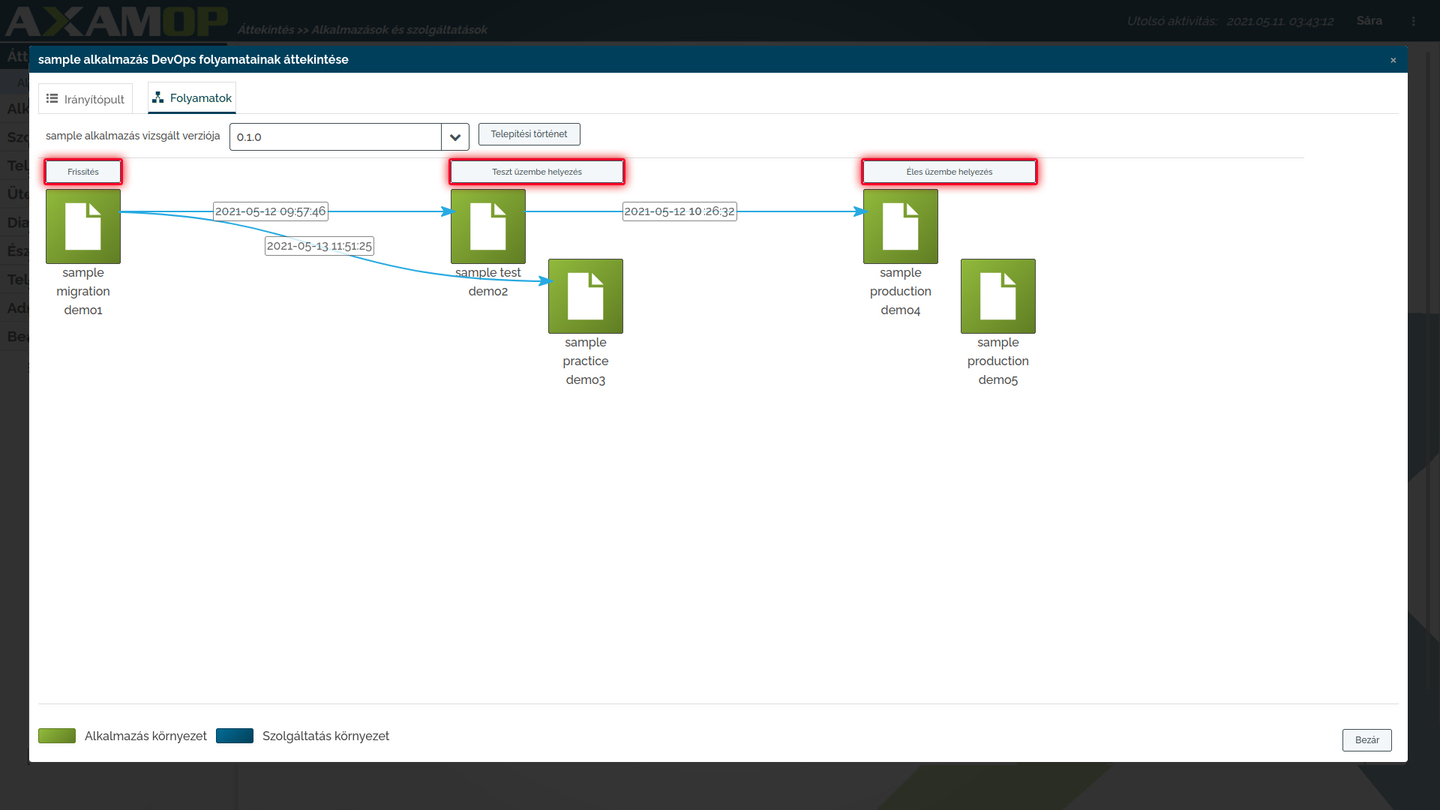
×
![]()
Az egyes oszlopok fölötti Frissítés, Teszt üzembe helyezés és Éles üzembe helyezés gombokkal tudja Dávid a korábbiakban bemutatott telepítési varázslókat előhívni.
Munkafolyamatok képernyő használata #6
Az egyes környezetek ikonjaira kattintva érhető el a Irányítópult képernyőn látható csempék menüje.
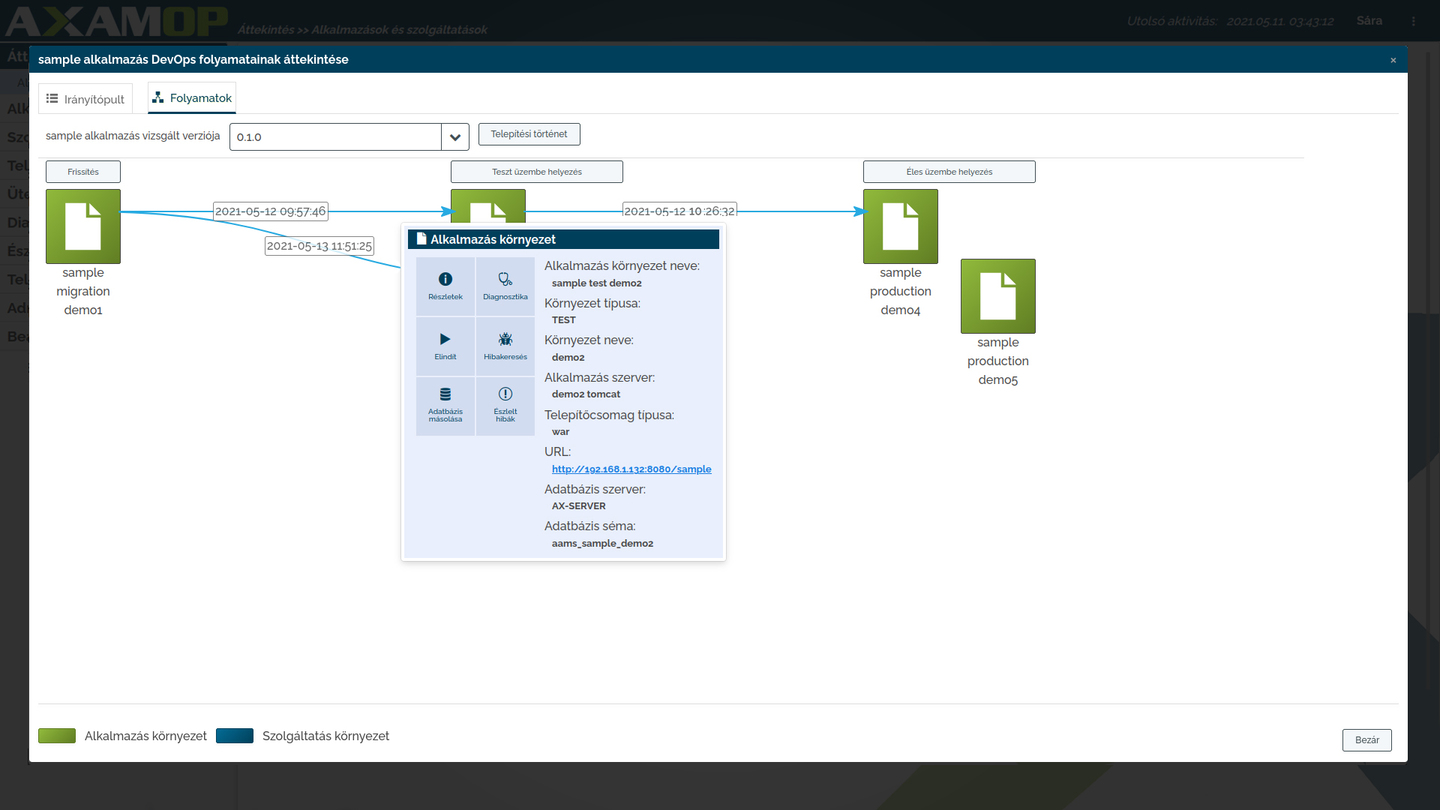
×
![]()
Az egyes környezetek ikonjaira kattintva érhető el a Irányítópult képernyőn látható csempék menüje.
 Nyitólap
Kezdeti lépések
Koncepció
Képességek
Árkalkuláció
Áttekintés
GYIK
Felhasználás
Menü
Nyitólap
Kezdeti lépések
Koncepció
Képességek
Árkalkuláció
Áttekintés
GYIK
Felhasználás
Menü

